Как сохранить контакты, фото, видео, музыку и другие данные с Samsung Galaxy
Содержание
1. Когда и для чего сохранять данные
Данные сохраняют на случай потери или поломки смартфона/планшета. Рекомендуем сохранять данные раз две недели или чаще.
2. Как сохранить контакты
Самый удобный способ хранить контакты — перенести их в аккаунт Google. При таком способе устройство настраивается один раз, а дальше все работает автоматически. Также вы можете сохранить контакты на SIM-карту (все контакты потеряются, если SIM-карта выйдет из строя) или в файл (придется повторять процесс при добавлении нового контакта и куда-то сохранять файл со смартфона).
Выберите статьи ниже, чтобы посмотреть подробную информацию о каждом способе.
3. Как сохранить файлы, фото, видео, музыку, документы на компьютер
Рекомендуем сохранять файлы на компьютер. Этот способ самый быстрый и не требует дополнительных настроек. Можно
скопировать как все папки и файлы, так и выборочно.
Этот способ самый быстрый и не требует дополнительных настроек. Можно
скопировать как все папки и файлы, так и выборочно.
-
Подключите смартфон или планшет к компьютеру кабелем USB. В папке Компьютер появится мобильное устройство.
На некоторых моделях на экране устройства появится запрос на доступ. Нажмите Разрешить.
-
Откройте внутреннюю память устройства через проводник. Теперь можно скопировать нужные файлы и папки на компьютер. Если внутренняя память пуста, значит экран заблокирован рисунком, PIN-кодом или паролем — разблокируйте.
Для Mac в Google разработали специальную программу — Android File Transfer,
используйте ее для
переноса
файлов.
1. Фото и видео
-
Откройте галерею. Файлы в ней расположены по альбомам (папкам).
Чтобы узнать, где хранится тот или иной альбом, откройте из него любое фото или видео.
-
Нажмите кнопку Опции (может выглядеть как три точки сверху справа) и выберите Сведения (Свойства).
-
В поле Путь будет указано место, где хранится этот альбом. В нашем примере альбом лежит в папке Screenshots, которая лежит в папке DCIM.
Обычно фото и видео хранятся в папках DCIM (фото и видео с камеры), Pictures, Downloads (загруженные файлы), Bluetooth.

2. Музыка
Обычно музыка хранится в папках Music, Downloads, Bluetooth.
Если не можете определить, в каких папках лежат нужные файлы — копируйте все папки, которые есть в памяти устройства.
4. Как сохранить файлы, фото, видео, музыку, документы в облачное хранилище
Если по каким-то причинам вам неудобно сохранять файлы на компьютер, можно хранить их в облачном сервисе. Облачный сервис — это «жесткий диск» определенного объема, который находится в интернете.
Облачные хранилища предлагает много компаний, ниже вы найдете ссылки на справочные руководства некоторых из них.
5. Как сохранить данные через программу Smart Switch PC
Еще один способ сохранить файлы и настройки — программа Smart Switch PC. Программа сохранит:
Программа сохранит:
- Контакты, журнал вызовов
- SMS, S Planner (события календаря), E-mail (аккаунты электронной почты)
- Музыка, фото, видео, документы
- Обои рабочего стола, браузер Интернет (закладки, настройки)
- Приложения (только установочные файлы, данные приложений не сохранятся)
- Настройки, часы (будильники)
-
Скачайте программу и установите на компьютер.
-
Запустите программу, разблокируйте устройство и подключите его кабелем к компьютеру. На некоторых моделях на экране устройства появится запрос на доступ. Нажмите Разрешить.
-
Если на компьютере появится сообщение, что необходимо загрузить Smart Switch на подключенное устройство, нажмите Загрузить Smart Switch.

Затем на устройстве нажмите Да.
-
Устройство определится на компьютере. Нажмите кнопку Еще.
-
Выберите пункт Настройки.
-
Выберите вкладку Элементы архивации.
-
Выберите те данные, которые надо сохранить, и нажмите ОК.
-
Нажмите кнопку Резервное копирование.
-
Начнется резервное копирование.
-
После копирования появится информация, какие данные сохранились, а какие нет. Нажмите ОК.
-
Запустите программу и подключите устройство кабелем к компьютеру.
 Нажмите кнопку Восстановить.
Нажмите кнопку Восстановить.
-
Программа сама найдет последнюю резервную копию. Нажмите кнопку Восстановить.
-
Начнется восстановление данных.
-
Появится информация, какие данные восстановились. Нажмите ОК.
6. Если компьютер с Windows не определяет смартфон или планшет
1. Используйте оригинальный кабель для подключения! Многие неоригинальные кабели имеют другую распайку контактов, поэтому могут не работать с устройствами Samsung.
2. Для подключения не требуется никаких дополнительных драйверов от Samsung. Устройство подключается по
протоколу MTP, который встроен в Windows. Если устройство к вашему компьютеру не подключается — проблема с
операционной системой. Проверьте, что установлены последние обновления для Windows и актуальная версия
Windows Media Player. Подробнее
о протоколе
MTP на Википедии
Проверьте, что установлены последние обновления для Windows и актуальная версия
Windows Media Player. Подробнее
о протоколе
MTP на Википедии
3. Проверьте, что на устройстве выбран режим передачи данных для подключения. Для этого: проведите сверху вниз два раза на главном экране → подключите устройство кабелем к компьютеру → появится пункт для настройки USB подключения, нажмите на него → выберите Этот телефон и Передача файлов.
4. Проверьте подключение устройства на другом компьютере. Больше всего сложностей при подключении возникает при использовании нелицензионных Windows XP и 7. Рекомендуется использовать Windows 10.
7. Как перенести данные с одного устройства на другое
Для переноса данных с одного Galaxy на другой или с iPhone на Galaxy используйте программу Smart Switch Mobile
(доступна в Play Маркет).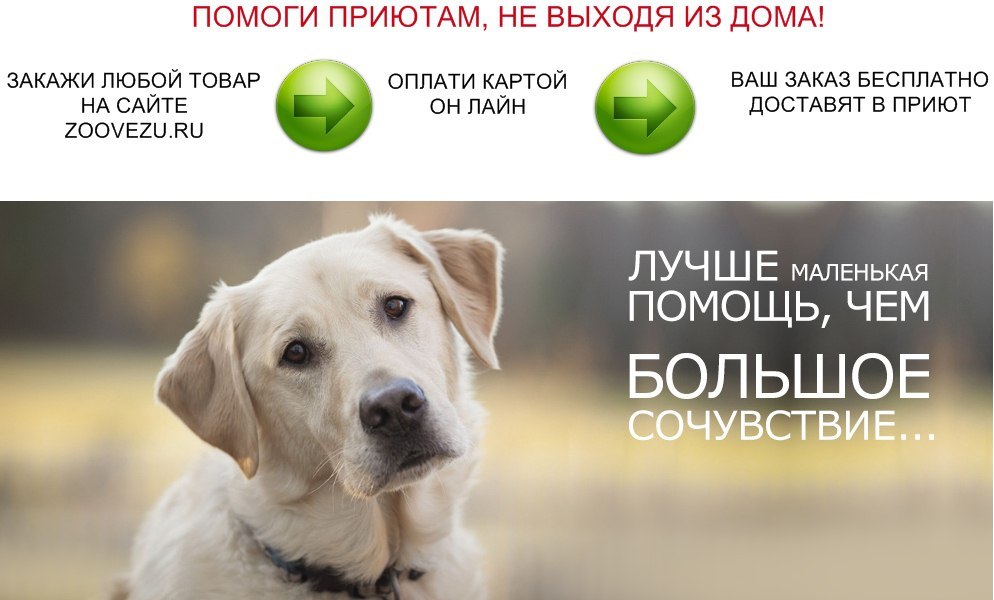
8. Если не получилось сохранить или перенести данные
Если у вас не получилось сохранить данные или возникли другие вопросы, обратитесь в службу поддержки за персональной консультацией. В процессе переноса есть много нюансов, которые лучше обсудить с техническим специалистом.
Просмотр всех фотографий
Приложение «Фотографии» в Windows 10 собирает фотографии с компьютера, телефона и других устройств и помещает их в одно место, где вам будет проще найти нужное.
Для начала в поле поиска на панели задач введите «Фотографии» и выберите приложение «Фотографии» в результатах поиска. Или нажмите кнопку «Открыть приложение «Фотографии» в Windows.
Открытие приложения «Фотографии»ms-photos:
Быстрый поиск фотографии
Просматривайте свою коллекцию по дате, альбомам, видеопроектам, людям или папок. Или выполните поиск, чтобы найти определенного пользователя, место или объект. Приложение распознает лица и объекты на изображениях и добавляет теги, чтобы помочь вам найти искомое без бесконечной прокрутки. Например, попробуйте поискать по словам «пляж», «собака» или «улыбка» либо выберите лицо, показанное в области поиска, чтобы увидеть все фотографии с этим человеком.
Автоматическая отправка фотографий
Один из самых простых способов копирования всех фотографий и видео в приложение «Фотографии» — настройка автоматической отправки в OneDrive с мобильного устройства.
Установите приложение OneDrive на свое устройство с iOS или Android.
Получите дополнительную справку по передаче фотографий и видео с устройства Android или iPhone на компьютер.
Импорт фотографий и видео
Вы можете импортировать фото и видео, сохраненные на SD-карте камеры, USB-накопителе или другом устройстве.
-
Для подключения устройства к компьютеру используйте USB-кабель.
-
В поле поиска на панели задач введите фотографии и выберите приложение Фотографии из результатов поиска.
-
Выберите пункт Импорт и следуйте инструкциям, чтобы импортировать файлы из папки или USB-устройства.
 Приложение автоматически выберет элементы, которые вы не импортировали до этого, либо вы сможете выбрать, что нужно импортировать.
Приложение автоматически выберет элементы, которые вы не импортировали до этого, либо вы сможете выбрать, что нужно импортировать.
Примечание: Если вы используете телефон с ОС Android и импорт не работает, возможно, вам понадобится изменить параметры USB, чтобы обеспечить возможность передачи мультимедиа или фотографий.
Помогите приложению найти больше фотографий
Приложение «Фотографии» автоматически отображает большинство фотографий и видеозаписей в папке «Изображения» на вашем компьютере и в OneDrive. Вот как можно добавить дополнительные исходные папки в папку «Изображения».
-
В поле поиска на панели задач введите фотографии и выберите приложение Фотографии из результатов поиска.
-
Выберите Дополнительно.
 .. > Параметры .
.. > Параметры . -
В разделе Источники выберите пункт Добавить папку .
-
Выберите папку на компьютере или на подключенном сетевом или внешнем диске, а затем выберите пункт Добавить эту папку к изображениям, чтобы добавить папку в приложение. Вложенные папки, находящиеся в добавляемых папках, также будут добавлены.
Мои фотографии в интернете — найти и удалить
Личные фотографии в интернете — больная тема для многих людей. Сначала пользователи заводят личные страницы с желанием «выйти в люди и себя показать», затем интерес пропадает и они про них забывают. Но вот мошенники наоборот — хорошо понимают и знают, где и что плохо лежит. Так же личные фото уводят со взломанных аккаунтов и используют в черных целях (например, для шантажа или наполнения сайта) и для создания фейковых личностей.
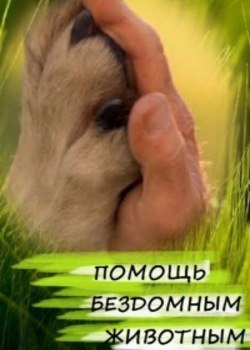
Есть список важных рекомендаций и методик, о которых надо знать.
1) Личные фотографии относятся к персональным данным, но заботить об их защищенности в подавляющих случаях ваша задача.
2) Поисковики Яндекс, Бинг и Гугл имеют в своём арсенале не только поиск среди картинок, но и возможность искать по образцу — предоставленной вами фотографии. Подробнее смотри «Сервисы поиска по картинке» и «Поиск по фотографии и картинке с телефона». Поисковики ищут не только на сайтах, но и в социальных сетях с оговоркой, что соцсети не блокируют поисковых роботов. Если вы нашли свои фото у левых людей в Фейсбуке, Одноклассниках, Инстаграм и Вконтакте, не стесняйтесь обратиться в соответствующую техподдержку (службу поддержки).
3) Вы можете воспользоваться правом на забвение/правом быть забытым
4) Вы можете удалить личные фото непосредственно из выдачи поисковых систем (см. «Как удалить своё фото из Google» «Как удалить личные фотографии из Яндекса»)
5) Все современные аккаунты имеют различные степени защиты.
 Позаботьтесь заранее об этом, предоставив как-можно больше информации для восстановления. См. «Защита аккаунта и почты Google», «Яндекс. Защита вашего аккаунта», «Защита почты Мейл ру». Взломали, угнали, украли аккаунт или почту — очень частые вопросы на форумах Google.
Позаботьтесь заранее об этом, предоставив как-можно больше информации для восстановления. См. «Защита аккаунта и почты Google», «Яндекс. Защита вашего аккаунта», «Защита почты Мейл ру». Взломали, угнали, украли аккаунт или почту — очень частые вопросы на форумах Google.6) При покупке телефона не создавайте аккаунт от балды. Всё надо делать вдумчиво.В случае сброса телефона назад к заводским настройкам вы столкнётесь с тем, что не сможете пользоваться устройством, если не вспомните или не восстановите аккаунт гугл. На многих телефонах, когда не получается зайти в аккаунт Гугл, понадобится перепрошивка.
7) Не выкладывайте свои фотографии в интернет без необходимости. Не храните личные и пикантные фотографии на почте. Не одна система в мире не даст 100% гарантии от взлома и устранении последствий.
8) Цель любого государства — шпионаж за пользователями. Чем меньше о вас известно чиновникам и госорганам, тем вам будет спокойнее.
Имейте в виду, что бороться с последствиями намного сложнее, чем потратить полчаса и обезопасить себя изначально.
Полезные ссылки:
Техподдержка Гугл и Яндекс.
Что такое синдром самозванца и как от него избавиться
Ощущение, что успех был достигнут благодаря удаче, а не таланту или квалификации, присуще многим людям в разных сферах — от профессиональной до личной. Как победить синдром самозванца и нужно ли, в материале РБК Тренды
«Для меня синдром самозванца — это чувство, что ты не дотягиваешь, но уже «застрял» в ситуации. Когда понимаешь, что не хватает умений, опыта или квалификации, чтобы иметь право здесь находиться, но ты уже тут, и нужно найти выход, потому что назад пути нет. Это не страх неудачи, а скорее ощущение что что-то сошло тебе с рук и скоро обнаружится», — так описывает это чувство Майк Кэнон-Брукс, сооснователь компании Atlassian, наиболее известные продукты которой — система отслеживания ошибок Jira и система совместной работы Confluence.
Чтобы понять, что вы испытываете нечто похожее, можно пройти тест, разработанный Полин Кланс и включающий в себя 20 утверждений с разной степенью согласия — от «совсем не верно» до «абсолютная правда».
Синдром самозванца: психолог Анна Фам о том, почему мы не верим в свой успех
(Видео: РБК)
Для принятия этого чувства и направления его себе на пользу важно осознать несколько вещей:
- другие тоже это ощущают;
- это не пройдет само собой даже после того, как удастся добиться определенного успеха;
- это ощущение может распространяться не только на профессиональную, но и на другие сферы жизни, например, отношения;
- это нормально.

Распространенность синдрома самозванца
По разным оценкам, те или иные проявления синдрома ощущали около 70% людей на планете [1]. Беспокойство о несоответствии навыков занимаемой должности или выполняемой работе свойственно и знаменитостям. Перед смертью Альберт Эйнштейн признался своему другу, что чувствует себя мошенником [2].
«Я был уверен, что раздастся стук в дверь, и на пороге появится человек с папкой в руках, который скажет мне, что все кончено, меня разоблачили и теперь мне придется найти настоящую работу»,
— писатель и сценарист Нил Гейман.
Кто более подвержен синдрому самозванца — мужчины или женщины
Впервые явление было описано в 1970-х годах американским профессором психологии Полин Роуз Кланс и клиническим психологом Сюзанн Имес на основе общения с женщинами, добившимися высоких результатов. Несмотря на объективные свидетельства успеха, они считали себя недостойными его и боялись разоблачения. Долгое время исследователи полагали [3], что синдрому подвержены только женщины. Все из-за гендерных ограничений. Женщины не занимали ответственных постов, а в большинство профессий пришли намного позже мужчин.
Все из-за гендерных ограничений. Женщины не занимали ответственных постов, а в большинство профессий пришли намного позже мужчин.
Позже Кланс в своей статье отметила, что проявлениям синдрома подвержены все люди независимо от пола. Исследования 1990-х годов подтвердили [4], что мужчины тоже ощущают синдром самозванца. При этом они реже говорят о своих проблемах и ходят к психотерапевтам, но рассказывают о страхах в анонимных опросах [5].
Строго говоря, называть это «синдромом» не совсем корректно, так как подобные чувства не означают каких-либо отклонений в состоянии психического здоровья и довольно естественны для любого человека.
Синдром самозванца: тест
Доктор Валери Янг, международный эксперт, работающий над феноменом синдрома самозванца, выявила пять разных типов «самозванцев».
Двигайтесь по опроснику, чтобы понять, есть ли у вас синдром самозванца и к какому из пяти типов он относится.
Тест на синдром самозванца
Тест на синдром самозванца
Почему развивается синдром самозванца?
Однозначного ответа нет. Некоторые эксперты считают, что это связано с личностными качествами, другие выделяют семейные или поведенческие причины. Иногда проявление синдрома связывают с высокими родительскими ожиданиями от детей и страхом их не оправдать, который сохраняется даже во взрослом возрасте.
Некоторые эксперты считают, что это связано с личностными качествами, другие выделяют семейные или поведенческие причины. Иногда проявление синдрома связывают с высокими родительскими ожиданиями от детей и страхом их не оправдать, который сохраняется даже во взрослом возрасте.
Также психологи указывают в качестве причины успешных братьев и сестер, которые по ощущениям человека, страдающего от синдрома самозванца, затмевают их. Высока роль и обманчивых картинок в социальных сетях, подпитывающих ощущение, что все вокруг счастливы и добились высоких результатов в работе, личной жизни, саморазвитии и т.д.
Чем грозит синдром самозванца
Синдром создает реальные проблемы в работе. Например, человек с синдромом самозванца боится взяться за новое дело. Он сомневается в себе, поэтому оттягивает начало работы или слишком долго доводит ее до идеала [6].
Люди с синдромом специально ставят себе более легкие цели, не проявляют инициативу и отказываются от интересных предложений [7]. Они могут просить меньшую зарплату, чем коллеги по цеху или не рассказывать о новых идеях [8].
Они могут просить меньшую зарплату, чем коллеги по цеху или не рассказывать о новых идеях [8].
Как побороть синдром самозванца
Само явление может быть полезным и играть нам на руку: так, страх разоблачения заставляет постоянно развиваться в своей области, проходить курсы и узнавать новое, перепроверять работу и доводить ее до совершенства. Но отсутствие контроля состояния может быть также разрушительным.
Если вы поняли, что все вышеописанное — это про вас, можно сделать следующее:
- посмотрите объективно на свои достижения;
- выпишите области, в которых вы достигли успеха;
- рассмотрите все факторы и причины, которые, как вам кажется, повлияли на него;
- подумайте, насколько, по вашему мнению, каждый из факторов способствовал достижению конкретной задачи и поставьте напротив число в процентах. На этом этапе может выясниться, что вы ошибочно списываете все свои успехи на удачу, но выразив это на бумаге, вы поймете, насколько это глупо выглядит.

Часто «самозванцы» не воспринимают никакой результат кроме безупречного, поэтому им необходимо учиться принимать ошибки и неудачи. Важно помнить: нельзя (и не нужно) всегда быть идеальным, можно просто быть достаточно хорошим в том, что ты делаешь.
Важно также то, как мы сами воспринимаем происходящее. Как пишет коуч и консультант Ким Менингер [9], чувства волнения и тревоги очень похожи с физиологической точки зрения, поэтому иногда можно просто настроить себя на другие переживания.
«Вместо того, чтобы думать: «Я обречен на провал. Все узнают, что я не подхожу для этого», лучше настроиться на мысли: «Я сейчас очень взволнован и с нетерпением жду этого приключения!», и тогда страх сменится на предвкушение», — советует Менингер.
Синдром самозванца сильнее всего проявляется тогда, когда покидается зона комфорта. И каждый раз, испытывая его, вы получаете сигнал, что двигаетесь вперед, развиваетесь.
В следующий раз, когда почувствуете синдром самозванца, искренне поздравьте себя: вы могли остаться в удобном, предсказуемом положении, избежать беспокойства и из года в год выполнять одну и ту же работу, для которой у вас слишком высокая квалификация, не раскрывая свой потенциал и жалея об этом, пишет Менингер.
Подкаст-медитация РБК о борьбе с синдромом самозванца
К своим успехам и неудачам важно подходить критически, оценивая все стороны, которые могли повлиять на сложившуюся ситуацию. Но чрезмерная самокритика может привести к ухудшению ментального состояния.
Один из способов избежать деструктивных мыслей – правильные установки и медитативные упражнений из подкаста «Время остановиться».
Что прочесть о синдроме самозванца
Как найти товар на Алиэкспресс по фото с компьютера и телефона
Частые покупатели на Алиэкпрессе знают, что найти конкретную вещь с помощью встроенного в сайт поиска бывает невероятно сложно – магазины дают товарам очень длинные названия, состоящие из связанных и не очень слов. Как решить эту проблему? К счастью, есть методы поиска товаров по картинкам и фотографиям, о которых мы и расскажем ниже.
Поиск на Aliexpress с компьютера
Поиск по фото с компьютера делится на 2 вида: с помощью поисковых систем и с помощью различных расширений для браузера. Рассмотрим каждый вариант детальнее.
Рассмотрим каждый вариант детальнее.
Чтобы найти нужную картинку через поисковую систему Яндекс, нужно сделать следующее:
- Идем на yandex.ru/images
- У нас есть 3 варианта дальнейших действий: drag-n-drop, загрузить картинку, указать на нее ссылку.
- Drag—n—drop: берем картинку с какого-либо сайта, наводим на нее курсор мыши, зажимаем левую кнопку мыши, перетаскиваем картинку на вкладку, на которой открыты Яндекс.Картинки. Вверху появится поле «Перетащите картинку сюда» – тащим туда картинку, отпускаем левую кнопку мыши.
- Появится выдача – разные размеры, похожие картинки, сайты, на которых встречается это изображение.
- Загрузка изображения: на вкладке Яндекс.Картинок жмем на отдельную кнопку поиска.
- В открывшемся меню жмем на «Выберите файл», выбираем фото или сохраненную картинку. Получаем результат поиска.

- Поиск по интернету с помощью адреса картинки: жмем на изображение правой кнопкой мыши, в контекстном меню выбираем «Копировать URL».
- Как и в предыдущем случае, жмем на круглую кнопку поиска на вкладке с изображениями Яндекса.
- Нажимаем левой кнопкой мыши на поле справа, жмем «Ctrl + V». Нажимаем на кнопку поиска.
- Получаем результат.
У поиска через Яндекс есть один существенный недостаток – нельзя искать по картинке конкретно внутри Алиэкспресса, вы получите все похожие изображения в интернете. Помочь с этой проблемой может Гугл.
Через GoogleУ поиска Google есть специальные «вшитые» команды, с помощью которых поиск можно сделать более детальным – этим мы и воспользуемся. Итак, что мы делаем:
- Идем на страницу поиска по картинке на русском, ссылка – https://www.google.com/imghp?hl=ru
- Как и в случае с Яндексом, у нас есть 3 основных инструмента для поиска – drag-n-drop (перетаскивание), поиск по картинке с жесткого диска, поиск через ссылку.

- Drag—n—drop: зажимаем левую кнопку мыши, когда курсор находится над картинкой, перетаскиваем изображение на вкладку с открытым поиском, помещаем изображение над блоком «Перетащите сюда», отпускаем ЛКМ.
- Изображение на жестком диске: жмем на пиктограмму фотоаппарата.
- В появившейся форме выбираем «Загрузить файл», выбираем файл. Когда он загрузится – получим поисковую выдачу.
- Поиск по ссылке: как и в случае с Яндексом, жмем правой кнопкой мыши на изображении, выбираем «Копировать URL». После этого кликаем на пиктограмму фотоаппарата, выбираем «Указать ссылку». Вставляем ссылку, ищем.
- Вне зависимости от того, какой способ мы выбрали, в итоге мы попадаем на поисковую выдачу.
- И вот здесь наступает самый важный момент. В самой верхней строке, в которой в нашем случае написано «Analog watch», нужно все удалить, после чего написать «site:aliexpress.
 com». Это и есть та самая специальная команда для поиска, «site:…» означает, что мы будем искать внутри конкретного сайта.
com». Это и есть та самая специальная команда для поиска, «site:…» означает, что мы будем искать внутри конкретного сайта. - Нажимаем на кнопку поиска – и получаем то, за чем пришли.
Поиск через поисковые системы – надежный, но не самый удобный способ. Если вам нужно один раз найти товар по изображению – поисковые системы сгодятся, но если вы постоянно что-то ищете, манипуляции с изображениями-вкладками станут утомительными. Чтобы облегчить вам жизнь, различные разработчики создали расширения, которые помогают в 1-2 клика найти нужный товар на Алиэкспрессе. Как этим способом воспользоваться (на примере Google Chrome, для остальных браузеров действия аналогичны):
- Пишем в поисковике «Поиск товара на Алиэкспресс по фото плагин».
- Первая же ссылка ведет на заветное расширение.
- Жмем «Установить», устанавливаем.
- Жмем правой кнопкой мыши на любой картинке. В появившемся контекстном меню теперь есть новая опция – «Найти товар на Али по этой картинке».
 Выбираем эту опцию.
Выбираем эту опцию. - Получаем поисковую выдачу.
Другие способы
Кроме плагинов, специально «заточенных» под нахождение вещей по картинке, существуют еще и более многофункциональные расширения, позволяющие (кроме поиска по изображению) отслеживать динамику цен, смотреть предложения этого товара от других продавцов, анализировать рейтинг продавца, отслеживать посылки и так далее. Дадим краткий обзор таких плагинов:
- AliRadar. Позволяет не только находить похожие товары, но и показывает историю цен на конкретное предложение за большой срок, собирает все данные о надежности продавца (длительность работы, частоту задержек доставки, отзывы и так далее), показывает подробные обзоры с фото и видео на это предложение, а также позволяет получать уведомления, если цена на какое-либо предложение резко опустится. Работает с Google Chrome и
- AliUp. Дает детальную статистику по рейтингу продавца (как долго находится на площадке, насколько довольны покупатели, насколько реальный товар соответствует описанию, как быстро продавец отвечает в спорных ситуациях), показывает историю цены и позволяет за ней следить, позволяет добавлять товары в избранное, ищет похожие вещи и показывает на них цены.
 Работает с Google Chrome.
Работает с Google Chrome. - Aliexpress: поиск похожих товаров. У плагина мало функционала, он с большего ориентирован именно на нахождение совпадений, но есть одна приятная деталь – кнопка для поиска аналогичных вещей расположена прямо на странице товара, не нужно каждый раз открывать плагин.
На этом список доступных плагинов далеко не заканчивается. Есть одна проблема, о которой вам следует знать – по некоторым сведениям, плагины для анализа цены иногда подменяют ваши куки-файлы в браузере, забирая себе таким образом ваш кэшбэк. Поэтому будьте предельно аккуратны – если понадобилось что-то отыскать, то включите расширение -> найдите нужное -> выключите расширение -> оформляйте покупку.
Поиск на Алиэкспресс в мобильном приложении
Есть крайне хорошие новости для тех, кто пользуется мобильным приложением Алиэкспресса – с телефона можно искать нужную вещь прямо в этом приложении, не нужно устанавливать что-то еще или разбираться со сложным функционалом. Как найти:
Как найти:
- Заходим в приложение.
- Нажимаем на значок фотоаппарата в правом верхнем углу.
- Откроется камера. Здесь у нас есть выбор – либо сделать фото, по которому и будет искаться вещь, либо загрузить фото из галереи.
- Если нужно воспользоваться галереей – нажимаем на соответствующий значок, ищем фотографию.
- Сделали/выбрали фото – получаем результаты поиска.
- Если поиск выдает много разных результатов, как нужных, так и ненужных, вы можете уточнить его с помощью выбора категории – например, нажать на «Сумки и багаж», если ищете сумку.
Кроме поиска по картинке или сделанной фотографии, у приложения есть полезная функция под названием «Сканировать QR-код». QR-коды – это специальные квадратные изображения, в которых закодирована какая-то информация. Если вы, например, в группе в какой-либо соцсети наткнулись на пост про товар с Али, но вместо его фотографии видите набор черных и белых квадратиков – откройте приложение, нажмите на поиск по фото, выберите «QR-код» и наведите камеру на эти квадраты. Приложение просканирует код и откроет вам страницу товара.
Приложение просканирует код и откроет вам страницу товара.
Аутизм «по-взрослому»: как живется тем, у кого аутизм диагностируют во взрослом возрасте
- Эва Онтиверос
- BBC World Service
Автор фото, Getty Images
Подпись к фото,Диагноз, независимо от того, насколько поздно он поставлен, может помочь человеку с большей уверенностью справляться с повседневной жизнью
«Я наконец-то смогла понять, что со мной было не так. Вы представить себе не можете, какое облегчение я испытала!» — рассказывает Судханшу Гровер в интервью Би-би-си.
«У меня двое сыновей с аутизмом, и я работаю с детьми с аутизмом, но я никогда не подозревала, что это относится и ко мне, — говорит Судханшу. Она живет в Нью-Дели, диагноз ей поставили в возрасте около 40 лет.
«Это объяснило все в моей жизни!» — вторит Алис Роу, которой тоже поставили диагноз в зрелом возрасте.
«Я прожила всю жизнь в тревоге и изоляции, чувствуя, что отличаюсь от окружающих. Мне казалось, что моя жизнь гораздо менее понятна, чем у других. Было очень утешительно и полезно осознать, что у моей проблемы есть обоснование, и что я в этом не одинока», — говорит Алис, живущая в Великобритании.
Отмечая Всемирный день распространения информации об аутизме, Би-би-си рассказывает об аутизме и о том, какое значение в жизни людей может иметь этот диагноз.
Аутизм во взрослом возрасте
Автор фото, Getty Images
Подпись к фото,Многие живут, ощущая себя «другими», но не понимают, почему они так себя чувствуют
Получить всемирные данные о расстройствах аутистического спектра (РАС) зачастую сложно, потому что это состояние неодинаково распознается и диагностируется в разных странах.
По оценкам Центров по контролю и профилактике заболеваний (CDC), в США, где данные собирались систематически, у 2,21% взрослого населения встречаются РАС.
ВОЗ описывает РАС как нарушение развития, которое влияет на общение и поведение и может быть диагностировано в любом возрасте.
Под аутизмом понимается целый спектр подобных расстройств: у каждого человека с аутизмом разные комбинации аутистических черт с разной степенью интенсивности.
Обычно это обнаруживается в детстве, потому что симптомы, как правило, возникают в первые два года жизни, но многие люди осознают, что живут с аутизмом только во взрослом возрасте, или им вообще не ставят диагноз.
Поздняя диагностика особенно распространена у женщин. Одна из причин этого может заключаться в том, что женщины часто лучше копируют социальные сигналы, которые они видят вокруг себя, скрывая или маскируя необычное поведение от окружающих.
Важно отметить, что аутизм — это не болезнь. Мозг человека с РАС работает не так, как мозг других людей, говорится на веб-сайте Британской национальной службы здравоохранения.
От аутизма не существует лекарства — если у вас аутизм, это на всю жизнь, — но людям с РАС может существенно помочь правильная поддержка, соответствующая их конкретным запросам.
Почему не все случаи РАС выявляются?
Автор фото, Getty Images
Подпись к фото,«РАС — это сложное состояние, которое нельзя «увидеть», — говорит Алис
Судханшу Гровер руководит отделом услуг по образованию в индийской некоммерческой организации Action for Autism.
«Моим детям поставили диагноз 20 лет назад, в трехлетнем возрасте. Именно поэтому я начала работать с детьми с аутизмом, — говорит Судханшу. — Но сама я никогда не думала, что у меня также может быть аутизм».
В течение двух десятилетий Судханшу работала с детьми и родителями, чтобы помочь им лучше понять аутизм.
Только когда ей исполнилось 48 лет, она начала задумываться, что, возможно, у нее тоже аутизм.
«Я начала замечать, как трудно мне общаться с людьми и как им трудно понимать вещи так, как я хотела… или они понимают их совсем не так, как я, — говорит она. — Мне вообще было трудно общаться и заводить друзей… Я думала, это все от застенчивости. Когда я ладила с людьми, это получалось у меня хорошо, поэтому у меня всегда был один или два близких друга, но больших групп знакомых — никогда».
Когда я ладила с людьми, это получалось у меня хорошо, поэтому у меня всегда был один или два близких друга, но больших групп знакомых — никогда».
Но Судханшу все чаще понимала, что общение дается ей непросто: «Я просто немела, когда ситуация была слишком напряженной. Или я ее излишне тщательно анализировала».
К этому моменту Судханшу знала об аутизме достаточно, чтобы понять, что он встречается не только у детей, и что многие взрослые могут всю жизнь не знать о своем диагнозе.
«Учитывая возможности, условия и льготы, доступные людям с аутизмом в Индии, я знала, что в моем возрасте в государственной больнице диагноз мне не поставят, — говорит Судханшу, — поэтому мне пришлось обратиться в частную компанию».
«Прошло почти полтора года, а я все еще пытаюсь понять, что это значит для меня. До конца этого я еще не осознала, но смогла понять, почему иногда я веду себя так, а не иначе», — говорит она.
В конце концов, в этом диагнозе нашлись и положительные стороны.
«Я работаю с детьми с аутизмом. Когда родители спрашивают, как может сложиться жизнь их детей, я рассказываю им о своем собственном аутизме. Я очень откровенна в этом отношении, потому что считаю, что ситуация изменится, когда люди начнут больше обращать внимание на то, что вы делаете. Это всем облегчает жизнь», — говорит Судханшу.
Борьба с предубеждениями
Автор фото, Sanjiv Soni
Подпись к фото,Сильвия Мораа Мочабо: «Диагноз аутизм может навесить на вас ярлык в обществе, и не каждый захочет нести это бремя»
«На африканском континенте многим взрослым очень трудно просто принять этот диагноз, — рассказывает Би-би-си Сильвия Мораа Мочабо. — Аутизм по-прежнему воспринимается в обществе как позорное клеймо».
Сильвия — предприниматель в области технологий в Кении и основатель организации Andy Speaks 4 Special Needs Persons Africa.
Под псевдонимами Ms. Africa Elite 2020, Ms. Africa United Nation 2020 и Ms. Elite Face of Africa 2020 она также ведет разъяснительную кампанию, рассказывая о нарушениях нервного развития и аутизме.
Elite Face of Africa 2020 она также ведет разъяснительную кампанию, рассказывая о нарушениях нервного развития и аутизме.
«Недостаток знаний приводит к отсутствию диагнозов в более позднем возрасте. За три года мне было известно только о трех случаях аутизма у взрослых. Но врачи не ставят диагноз даже детям, и нам не хватает ранней диагностики», — добавляет Сильвия.
У двоих из трех ее сыновей аутизм, и Сильвия беспокоится, что они не смогут жить полноценной жизнью, потому что «носить клеймо человека с аутизмом по-прежнему очень серьезная проблема для взрослого человека».
Наталия работает в СМИ, в зрелом возрасте ей диагностировали РАС. Она не хочет раскрывать свое полное имя, потому что это в прошлом это уже сказывалось на ее работе.
«У всех нас есть мечты и желание преуспеть в жизни… оно никуда не девается оттого, что мы не такие как все. Мы все разделяем одни и те же основные чувства и стремления», — говорит она.
«Я знаю довольно много людей, которые просто живут без официального диагноза. Они знают, что они отличаются от прочих, но у них хватает возможностей, чтобы приспособиться», — добавляет Наталия.
Автор фото, Getty Images
Подпись к фото,«Аутизм влияет на то, как человек думает, поэтому трудно диагностировать заболевание, основываясь на чьих-то мыслях», — говорит Алис
Но Сильвия говорит, что гораздо хуже не знать, что с вами происходит: «Учебная программа наших врачей не рассматривает РАС подробно. Поэтому, когда они видят пациента с определенными характеристиками — ребенка или взрослого — они могут и не подумать, что это аутизм. В результате диагноз не ставится, и люди и продолжают жить с этим заболеванием, даже не понимая, что это такое».
«В нашей культуре, если вы демонстрируете определенное поведение, вас заклеймят как «психически больного», — говорит Сильвия. — Это несет в себе множество негативных коннотаций, поэтому неудивительно, что люди стремятся избежать этого клейма и искать другие механизмы выживания, чтобы справиться с проблемами. Но как быть, если такой возможности нет?»
По словам Сильвии, достижение взрослого возраста с невыявленным аутизмом может сильно усложнить жизнь человека.
«Если школьникам с определенными проблемами не помочь, они с большей вероятностью бросят учебу. К тому времени, когда вы повзрослели, вас уже заклеймили как «упрямого» или «глупого», и никто и не думает, что причиной этого может быть аутизм».
Тем не менее, для многих в Африке диагноз «аутизм» — «ужасная новость», говорит Сильвия. » Однако это не означает катастрофу, — говорит она. — С этим человеком надо продолжать работать, чтобы раскрыть его лучшие стороны».
Сильвия утверждает, что по роду своей работы и из собственного родительского опыта знает, что ключевой момент как для самого человека, так и для общества — это принятие людей с аутизмом такими, как они есть.
«Что вам нужно? Помощь с сенсорными проблемами? Логопед? Вы должны получить доступ к правильному лечению, если хотите вести более активную жизнь в обществе. Невозможно поддерживать человека или искать правильные методы лечения, если вы не понимаете, что им нужно и что они испытывают», — говорит она.
Зачем ставить диагноз взрослому?
Автор фото, Getty Images
Подпись к фото,«Преимущество диагноза — это лучшие отношения с окружающими», — говорит Алис
«Я бы посоветовала всем взрослым, которые полагают, что могут иметь заболевание в спектре РАС, получить диагноз, потому что это дает более глубокое понимание проблемы. Когда вы знаете, с чем столкнулись, можно лучше подготовиться к проблемам, с которыми вам предстоит столкнуться», — говорит Сильвия.
Судханшу соглашается: «Теперь я понимаю, что знаю людей, которые не отличались от меня, но получали более высокие оценки или добились большего успеха в жизни, потому что им не приходилось ежедневно сталкиваться с особенностями и недостатками такой жизни».
«У меня в голове было так много всего, но я никогда не могла этого понять. Были вещи, которые я действительно не могла делать, поэтому теперь, когда мне поставлен диагноз, я чувствую себя намного лучше», — говорит она с облегчением.
Элис Роу, писательнице и предпринимателю, которой поставили диагноз в 23 года, хорошо понятно это облегчение.
«Я бы чувствовала себя куда менее изолированной и несчастной, если бы знала, что есть и другие люди, которые чувствуют то же самое, что и я. В подростковом возрасте я чувствовала себя очень одинокой», — говорит Алис.
Автор фото, Getty Images
Подпись к фото,Алис: «Мои друзья теперь понимают, что мне нужно много времени наедине с собой, и я не переживаю из-за того, что провожу с ними мало времени»
Именно это побудило ее создать The Curly Hair Project, социальный проект для поддержки людей с аутизмом и их близких.
«Вероятно, многим не ставят диагноз в раннем возрасте, потому что им кажется, что у всех одни и те же проблемы, и им просто нужно «стараться изо всех сил», — говорит Алис.
Иногда «люди с аутизмом даже не понимают, что они «другие», а некоторые могут даже это отрицать, поэтому не торопятся с получением диагноза» — добавляет она.
Алис диагноз реально помог: «Мои друзья теперь понимают меня лучше, и у нас более крепкие отношения. Я также чувствую, что могу быть самой собой среди людей, меньше делая вид, что похожа на них. Для крепкого психического здоровья это действительно важно».
Понять «невидимое состояние»
Автор фото, Getty Images
Подпись к фото,«Было бы неплохо, если бы больше людей принимали, а не осуждали это состояние», — говорит Судханшу
«Трудно объяснить людям, что у меня есть некоторые проблемы, потому что они их не видят. Мой диагноз стал неожиданностью для многих моих старых друзей и знакомых», — говорит Алис.
Судханшу соглашается. «Без понимания этих особенностей повседневная жизнь трудна. И даже у вас есть диагноз, люди не всегда их понимают».
«Существует множество вещей, с которыми может быть трудно справиться: шум, запахи, людные места … когда у вас аутизм, жизнь может быть очень сложной, потому что даже простые повседневные вещи вас выдают», — добавляет Судханшу.
«Некоторые проблемы настолько тривиальны, что другие даже не могут представить себе, что это действительно проблемы, — говорит Алис. — Например, как объяснить, что даже если кто-то вам нравится, вам не всегда комфортно с ним встречаться? Что даже незначительное изменение планов может испортить вам весь день и не давать спать по ночам? Или что для вас может не быть очевидным, как пользоваться турникетом, потому что вы не можете понять, куда опускать билет и через какой турникет проходить?»
В некоторых отношениях ограничения во время пандемии могут помочь людям, у которых нет аутизма, понять, каково это — испытывать стресс, когда кто-то вторгается в ваше личное пространство или прикасается к вашим вещам.
«Теперь всем понятно, как живется таким как я!» — говорит Алис.
«Я всегда заботилась о гигиене, и мне физически удобнее находиться в двух метрах от окружающих», — добавляет она.
Помоги себе сам
Автор фото, Getty Images
Подпись к фото,«У нас у всех одни и те же чувства и стремления», — говорит Наталия
«Диагноз — это не ответ на все ваши проблемы, но в некоторых случаях он может быть полезен, если помогает получить помощь или быть понятым другими, — говорит Наталия. — Он также может помочь вам принять себя таким, какой вы есть, и не чувствовать себя чудаком. Если присмотреться, все мы немного чудаки».
«Понимание того, что я — человек с аутизмом, помогает мне подготовиться и лучше справляться с проблемами или избегать неудобных ситуаций», — говорит Судханшу.
Алис соглашается: «Теперь, когда я повзрослела, мне стало легче жить, потому что я лучше понимаю себя, и это понимание действительно улучшилось после того, как мне поставили диагноз «синдром Аспергера» [ранее использовавшийся диагноз аутистического спектра, теперь часть РАС]. Помогает и то, что другие теперь гораздо больше знают об аутизме».
Судханшу советует как следует изучить проблему и рассказать о ней окружающим: «Аутизм — это на всю жизнь, поэтому чем больше вы о нем знаете, тем легче вам будет жить».
Найти человека по фото — сервисы поиска людей
В этом уроке я покажу, как найти человека по фото в ВК и других социальных сетях. Для этого мы будем использовать бесплатные онлайн сервисы поиска людей по лицу.
ТОП-6 сервисов поиска людей по лицу
- Search5faces – бесплатный сервис поиска в социальных сетях Вконтакте и Одноклассники. Работает без регистрации.
- Findclone – ищет по ВК, требуется регистрация по номеру телефона. Бесплатно доступно 25 запросов.
- Google Images – поисковик Гугл Картинки.
- Yandex Images – поисковик Яндекс Картинки.
- TinEye – сервис поиска по изображениям Тинай.
- PimEyes – англоязычный сайт поиска людей по фото (платный).
Как найти человека по фото – инструкция
Шаг 1: подготовка фотографии
Сначала нужно обрезать снимок. Таким образом, мы уменьшим его размер (обычно он большой), и уберем лишнее.
1. Открываем программу для редактирования изображений: Пуск → Стандартные — Windows → Paint.
2. Добавляем фото в окно. Для этого перетягиваем его в программу или выбираем вручную из папки компьютера (Файл – Открыть).
3. Нажимаем на инструмент «Выделить» в верхнем меню, и обводим человека.
4. Нажимаем кнопку «Обрезать».
5. Сохраняем: – Сохранить как…
Шаг 2: поиск в соцсетях
Далее нужно загрузить снимок в систему поиска человека по фото. И если будут совпадения, сайт покажет страницы найденных людей. Два наиболее популярных сервиса:
- Search5faces.com – бесплатный, без регистрации. Ищет людей по социальным сетям Вконтакте и Одноклассники. Большая база профилей.
- Findclone.ru – требуется регистрация по номеру телефона. Умеет весьма точно находить человека по фото, но только в соцсети ВК. Бесплатно можно выполнить 25 поисков.
Был еще один хороший сервис Findface с очень точным распознаванием лиц, но, к сожалению, он закрылся.
Пример
Покажу, как найти человека через сервис Search5faces. Открываем сайт search5faces.com и выбираем режим поиска: «Аватарки Вконтакте и Одноклассников» или «Фотографии профиля Вконтакте». Нажимаем «Загрузить».
Затем добавляем фото человека (можно просто перетащить внутрь окошка) и нажимаем «Загрузить».
Обратите внимание: можно не только выбрать файл с ПК, но и загрузить фотографию по ссылке, в том числе из Инстаграма.
В следующем окне можно задать настройки: пол, страна, город, возраст. Но лучше их не указывать, а сразу нажать «Найти».
Появится список найденных профилей.
Шаг 3: поиск по всему интернету
Если не получилось найти человека по фото через сервис Search5faces и Findclone, попробуйте поискать в Гугле и Яндексе.
Сделать это можно через функцию поиска по изображениям:
Пользоваться ими очень легко: нужно просто перетянуть фото в строку.
Google Images
Google Images
Результат появится сразу же. Сначала будет показана эта же картинка, но в других размерах (если таковые в сети имеются), чуть ниже — похожие фотографии. Еще ниже – страницы в интернете, на которых они размещены.
Рекомендую искать в обоих поисковиках. Частенько они выдают разные результаты.
TinEye (tineye.com). Популярный иностранный сайт поиска изображений.
Здесь все точно так же: перетаскиваем снимок со своего компьютера в поисковую строку, и сразу же получаем результат.
Расширения для браузера
Расширения или дополнения – это такие маленькие примочки, которые добавляются в программу для интернета и выполняют в ней определенные задачи. Например, переводят тексты, делают скриншоты. Такие программки есть и для поиска по фотографиям.
Практически у каждого браузера имеется своя коллекция разнообразных дополнений, но больше всего их в Google Chrome.
Для установки перейдите в магазин расширений:
В строке поиска напечатайте ключевые слова и нажмите Enter. Появятся найденные дополнения и приложения. Установите нужное — его потом в любой момент можно будет удалить.
Плагин добавится сразу после адресной строки.
На телефоне
С телефона можно также искать людей по фото через сервисы Search5faces.com и Findclone.ru. Или через поисковики Гугл (images.google.com) и Яндекс (images.yandex.ru). Кроме того, есть отдельные приложения для поиска по фото: работают они на основе всё тех же Яндекс, Гугл, TinEye. Это такие программы, как:
Но есть еще один хитрый, но точный способ поиска человека по фото в Одноклассниках. Для этого нужно установить официальное приложение ОК. Загрузить его можно по ссылке:
1. Зарегистрируйтесь или войдите в свой профиль, если он есть на сайте. Нажмите на иконку с изображением трех горизонтальных линий (вверху или внизу программы).
2. Выберите пункт «Друзья».
3. Перейдите в раздел «Дружба по фото» или «Найти по фото».
4. Разрешите доступ к камере.
5. Сделайте снимок человека или его фотографии (например, открыв ее на ПК или другом телефоне).
6. Если программа найдет страницу пользователя, он получит приглашение в «Друзья».
Автор: Илья Кривошеев
Если «Мой фотопоток» не обновляется
Узнайте, что делать, если фотографии не отображаются в My Photo Stream на вашем iPhone, iPad, iPod touch, Mac или Apple TV.
Я не вижу фотографии из My Photo Stream на моем iPhone, iPad, iPod touch, Mac или Apple TV
Если вы включили «Мой фотопоток» на всех своих устройствах, ваши фотографии за последние 30 дней будут доступны в альбоме «Мой фотопоток», так что вы сможете просматривать или добавлять их в свою библиотеку на каждом устройстве.* Если вы недавно создали свой Apple ID, «Мой фотопоток» может быть недоступен. Используйте Фото iCloud, чтобы хранить свои фото и видео в iCloud. Узнайте больше о фотографиях iCloud и моем фотопотоке.
Если вы не можете найти изображения «Мой фотопоток» в приложении «Фото», выполните следующие действия на каждом из ваших устройств:
iPhone, iPad или iPod touch
- Нажмите «Настройки»> «Wi-Fi» на всех своих устройствах.Убедитесь, что Wi-Fi включен и у вас есть подключение к Интернету.
- Нажмите «Настройки»> [ваше имя]> iCloud> Фотографии. Убедитесь, что загрузка в мой фотопоток включена. Если вы не видите эту опцию, включите iCloud Photos, чтобы вместо этого хранить ваши фотографии и видео в iCloud.
- На устройстве, сделавшем снимок, который вы ищете, закройте приложение «Камера». (Пока вы этого не сделаете, в «Мой фотопоток» ничего не загружается.)
- Убедитесь, что уровень заряда аккумулятора вашего устройства iOS ниже 20%. Если это так, My Photo Stream временно отключается для экономии заряда батареи.
Mac
- Убедитесь, что ваш Mac подключен к Интернету.
- На Mac выберите меню Apple > Системные настройки, затем щелкните iCloud. Убедитесь, что вы вошли в систему с одним и тем же Apple ID на всех поддерживаемых устройствах.
- Откройте приложение «Фото». Затем выберите «Фото»> «Настройки». Щелкните iCloud (или Photo Stream).
- Убедитесь, что выбран Мой фотопоток.Если вы не видите эту опцию, включите iCloud Photos, чтобы вместо этого хранить ваши фотографии и видео в iCloud.
- На устройстве, сделавшем снимок, который вы ищете, закройте приложение «Камера». (Пока вы этого не сделаете, в «Мой фотопоток» ничего не загружается.)
Apple TV
- В «Настройки»> «Сеть»> «Wi-Fi» убедитесь, что Wi-Fi включен и у вас есть подключение к Интернету.
- В «Настройки»> «Учетные записи»> «iCloud» убедитесь, что «Мой фотопоток» включен.
- На устройстве, сделавшем снимок, который вы ищете, закройте приложение «Камера». (Ничего не загружается в «Мой фотопоток», пока вы этого не сделаете.) Если вы по-прежнему не видите все свои фотографии из «Мой фотопоток», это может быть связано с объемом памяти на Apple TV.
* Чтобы iCloud мог обмениваться фотографиями или видео с другими устройствами Apple, вам необходимо войти в iCloud с одним и тем же Apple ID на всех устройствах.
Я вижу разные фотографии в альбоме «Мой фотопоток» на каждом из своих устройств
На вашем устройстве хранится до 1000 фотографий, даже если они старше 30 дней. Фотографии старше 30 дней удаляются из iCloud, поэтому в зависимости от того, когда вы включили «Мой фотопоток», на ваших устройствах могут быть разные фотографии.Из-за большой емкости ваш Apple TV может отображать только ваши последние фотографии.
Выполните следующие действия, чтобы удалить старые фотографии из My Photo Stream и разместить самые свежие фотографии на всех своих устройствах:
- Если в альбоме «Мой фотопоток» есть фотографии, которые вы хотите сохранить, сохраните их на своем устройстве. Затем сохраните копии ваших фотографий и других данных.
- Отключить мой фотопоток. Вот как это сделать:
- На вашем iPhone, iPad или iPod touch нажмите «Настройки»> [ваше имя]> iCloud> «Фото» и выключите «Загрузить в мой фотопоток».
- На Mac с macOS Catalina или более поздней версии откройте приложение «Фотографии», затем в строке меню выберите «Фотографии»> «Настройки». Щелкните iCloud и выключите «Мой фотопоток».
- На Apple TV перейдите в «Настройки»> «Учетные записи»> «iCloud» и выключите «Загрузить в мой фотопоток».
- Подтвердите, что вы хотите удалить фотографии.
- Включите «Мой фотопоток» снова.
- Повторите эти шаги для каждого устройства.
Я не вижу импортированные фотографии в моем фотопотоке
- Убедитесь, что ваш iPhone, iPad, iPod touch или Mac имеет активное подключение к Интернету.
- Проверьте, используете ли вы «Фото iCloud» в приложении «Фото». Если вы включили «Фото iCloud», фотографии с других устройств, использующих «Мой фотопоток», не будут отображаться на вашем устройстве.
Информация о продуктах, произведенных не Apple, или о независимых веб-сайтах, не контролируемых и не проверенных Apple, предоставляется без рекомендаций или одобрения.Apple не несет ответственности за выбор, работу или использование сторонних веб-сайтов или продуктов. Apple не делает никаких заявлений относительно точности или надежности сторонних веб-сайтов. Свяжитесь с продавцом для получения дополнительной информации.
Дата публикации:
Как редактировать свой профиль
Некоторые части вашего профиля можно изменить в приложении, в то время как другие требуют, чтобы вы обратились к нам.Что можно изменить и как вы можете это изменить, также может зависеть от того, создали ли вы свою учетную запись в Facebook или по номеру телефона.
Это фото, которое видит водитель, когда забирает вас. Помогите водителям, сделав его максимально похожим на вас.
Если вы зарегистрировались с помощью учетной записи Facebook, фотография вашего профиля по умолчанию совпадает с вашей фотографией на Facebook. Независимо от того, создали ли вы свою учетную запись с помощью номера телефона или Facebook, вот как изменить свою фотографию:
Откройте приложение и коснитесь значка меню в верхнем левом углу
Коснитесь «Просмотреть профиль»
Коснитесь фиолетовый значок камеры рядом с вашей фотографией
Сделайте новую фотографию или выберите сохраненную фотографию, нажав «Выбрать из библиотеки»
Если вы делаете новую фотографию, нажмите камеру в правом нижнем углу.Коснитесь галочки
Если выберете сохраненную фотографию, коснитесь нужной фотографии, затем коснитесь «Сохранить» в правом верхнем углу
Вот и все!
Это фото, которое видят ваши пассажиры, заказавшие поездку. Помогите пассажирам, сделав его максимально похожим на вас!
Вот как изменить свою фотографию:
Выберите «Информация о драйвере»
Нажмите на фотографию своего водителя
Перетащите изображение, которое хотите добавить, или выберите «Обзор», чтобы загрузить новую фотографию
Прочтите требования к изображениям, затем установите флажок «Я ознакомился с требованиями»
Нажмите «Обновить».’ Вот и все!
У вас новый номер телефона или вы хотите использовать второй телефон? Независимо от того, являетесь ли вы пассажиром или водителем, важно обновлять свой номер телефона.
Если вы водитель, нажмите «Связаться со службой поддержки» ниже, чтобы получить помощь в обновлении имени в вашем профиле Lyft.
Если вы пассажир, есть три способа обновить имя в вашем профиле Lyft:
Приложение Lyft : В меню приложения нажмите «Просмотреть профиль» под своей фотографией, затем нажмите ваше имя для редактирования и сохранения
Логин в Facebook : Ваше имя совпадает с именем в вашей учетной записи Facebook.Измените свое имя в Facebook, чтобы обновить свое имя в приложении.
Вход по номеру телефона : нажмите «Связаться со службой поддержки» ниже, чтобы отправить нам сообщение. Мы рады изменить ваше имя для вас
Ваше имя и фамилия будут отображаться при отправке или запросе поездки. Например, если вас зовут Джон Смит, ваше имя будет отображаться как «Джон С.».
На ваш адрес электронной почты мы отправляем вам квитанции о поездках.
Логин в Facebook: Ваш адрес электронной почты по умолчанию совпадает с вашим адресом электронной почты в Facebook.Нажмите «Настройки» в приложении, чтобы изменить его.
Телефонный номер для входа: Измените свой адрес электронной почты во вкладке «Настройки».
После того, как вы измените свой адрес электронной почты, мы отправим вам электронное письмо для подтверждения вашего нового адреса. Подтверждение адреса электронной почты или номера мобильного телефона означает, что мы отправляем информацию о вашей учетной записи в нужное место.
По соображениям безопасности вы не сможете использовать свою учетную запись, пока не подтвердите свой адрес электронной почты или номер мобильного телефона, поэтому подтвердите это как можно скорее.
Измените или измените способы оплаты на вкладке «Оплата» в приложении или в Интернете.
Как синхронизировать ваши контакты
Простой способ поиска пунктов назначения — синхронизация адресов из вашего списка контактов. Таким образом, вы можете легко найти адреса контактов, набрав их имена в выпадающем поле.
Затем вы можете выбрать контакт, чтобы адрес был установлен в качестве места возврата. Вы также можете добавить или удалить контактный адрес, и он будет автоматически синхронизироваться со списком контактов вашего устройства. Вот как это сделать:
Нажмите «Место поиска»
Нажмите «Импортировать контакты» внизу списка (появится всплывающее окно, если вы еще не предоставили разрешение на доступ)
Нажмите «Разрешить» ‘при появлении запроса на предоставление доступа к списку контактов
Теперь ваши контакты должны отображаться в качестве результатов поиска в выпадающем поле при поиске по их имени или адресу
Коснитесь имени контакта, чтобы использовать адрес в качестве пункта назначения
Вы также можете нажать на кнопку редактирования рядом с контактом, чтобы добавить или удалить адрес — вот и все!
Lyft Family позволяет связывать учетные записи с другими пассажирами.Члены вашей семьи могут использовать общий способ оплаты для оплаты всех поездок Lyft. У вас также будет доступ к функциям безопасности, включая возможность делиться информацией о поездке (сведения о водителе и отслеживание местоположения).
Чтобы создать учетную запись Lyft Family или присоединиться к ней, перейдите на домашнюю страницу Lyft Family, чтобы начать работу.
Как использовать загрузку с камеры
Загрузка с камеры — это функция, которая автоматически загружает фотографии с вашего мобильного устройства в Dropbox.
Примечание : загрузка с камеры недоступна для рабочих групп Dropbox Business, которые используют Dropbox Enterprise Mobility Management (EMM) для пользователей Android или Dropbox в Linux.
Администраторы Dropbox Business: узнайте, как включить или отключить загрузку с камеры для своей команды.
Включение и отключение загрузки с камеры в мобильном приложении Dropbox
Android:
- Откройте мобильное приложение Dropbox.
- Коснитесь кнопки меню.
- Нажмите Настройки .
- В разделе Камера загружает , коснитесь Включить загрузку камеры .
- Метчик Разрешить .
iOS:
- Откройте мобильное приложение Dropbox.
- Коснитесь значка человека.
- Нажмите Камера загружает .
- Нажмите Ok , чтобы предоставить Dropbox доступ к вашим фотографиям и видео.
- Выберите, для чего вы хотите создать резервную копию, и хотите ли вы использовать данные ячеек.
- Нажмите Резервное копирование моих фотографий .
Включение и отключение загрузки с камеры в настольном приложении Dropbox
Когда вы подключаете камеру или мобильное устройство к компьютеру с установленным настольным приложением Dropbox, вы увидите запрос, спрашивающий, хотите ли вы разрешить загрузку с камеры для этого устройства.Как только вы примете согласие, это устройство будет автоматически загружать вашу фотопленку каждый раз, когда устройство подключается к этому компьютеру.
Вы также можете включить или выключить загрузку с камеры в любое время. Для этого:
- Откройте настройки настольного приложения Dropbox.
- Под Резервные копии установите флажок рядом с Разрешить загрузку с камеры для.
- В раскрывающемся списке выберите Только фото или Фото и видео .
Примечание : если вы используете macOS 10.15 (Catalina) или более поздней версии, вы увидите уведомление с надписью «Dropbox хочет получить доступ к файлам на съемном томе». Нажатие OK разрешит загрузку камеры. Вы можете изменить это предпочтение в любое время:
- Открыть Системные настройки .
- Щелкните Безопасность и конфиденциальность .
- Щелкните вкладку Конфиденциальность .
- Щелкните Файлы и папки.
- Установите или снимите флажок рядом с Removable Volumes в разделе Dropbox.
Часто задаваемые вопросы о загрузке камеры
Могу ли я выбрать, в какую папку загружать мои фотографии?
По умолчанию ваши фотографии будут загружены в папку в вашей учетной записи Dropbox с именем Camera Uploads . Вы не можете это изменить; однако вы можете переместить свои фотографии в другую папку в своем аккаунте Dropbox после того, как они были загружены.
Почему при загрузке с камеры расходуется весь заряд аккумулятора?
При загрузке фотографий с камеры может потребоваться большой заряд батареи при первой загрузке фотографий.После загрузки фотографий расход заряда аккумулятора должен нормализоваться. По умолчанию приложение Dropbox прекращает автоматическую загрузку при низком уровне заряда батареи для экономии заряда батареи.
Почему при загрузке с камеры использовались все мои сотовые данные?
По умолчанию при загрузке с камеры используются сотовые данные, когда Wi-Fi недоступен. Вы можете изменить этот параметр, следуя приведенным ниже инструкциям для вашего устройства.
Android:
- Откройте мобильное приложение Dropbox.
- Коснитесь кнопки меню.
- Нажмите Настройки .
- Под Камера загружает , переключите Использовать данные ячеек для резервного копирования , чтобы отключить.
iOS:
- Откройте мобильное приложение Dropbox.
- Коснитесь значка человека.
- Нажмите Камера загружает .
- Переключить Использовать данные ячеек для резервного копирования в выключенное состояние.
Что делать, если загрузка с камеры не работает?
Если загрузка с камеры не работает, следуйте инструкциям в нашем руководстве по устранению неполадок.
Почему я не вижу возможность включить загрузку с камеры?
Если вы работаете в рабочей группе Dropbox Business и не видите параметр загрузки с камеры, возможно, ваш администратор отключил эту функцию для вашей команды.
Могу ли я использовать загрузку с камеры в личном и рабочем аккаунте?
Если вы связали две учетные записи Dropbox, вы можете включить загрузку с камеры только для одной учетной записи за раз.
Почему я вижу чужие фотографии в папке «Загрузки с камеры»?
Когда вы подключаете камеру или мобильное устройство к компьютеру с установленным настольным приложением Dropbox, вы увидите запрос, спрашивающий, хотите ли вы разрешить загрузку с камеры для этого устройства.Это означает, что если кто-то использовал ваш компьютер для зарядки своего телефона, он, возможно, щелкнул OK во всплывающем окне, не осознавая этого.
Чтобы узнать, кто загрузил фотографии в ваш аккаунт:
- Войдите на dropbox.com.
- Наведите указатель мыши на незнакомую фотографию и нажмите «… » (многоточие).
- Click История версий .
- Ищите имя рядом с Добавил .
Если вы не узнаете имя, вы можете удаленно выйти из системы на всех устройствах, на которых в данный момент выполнен вход.
Справка: Требования к подтверждающей документации для рекламаций | UPS
Подробные описания утерянных, поврежденных или несобранных товаров наложенного платежа. пакеты необходимы для всех претензий UPS. Будьте как можно более конкретными при описании товаров, включая, помимо прочего, название продукта, торговую марку, серийные номера, размер, цвет и количество. Подробное описание товара поможет нам быстрее решить проблему с вашей посылкой.
Примеры допустимых описаний товаров:
Типы товаров
- Одежда: Бренд, цвет и размер товара
- Пример: комплект пижамы поло и брюк, размер M, темно-синий
- Здоровье и красота : Торговая марка, название продукта, размер продукта, дозатор / контейнер / банка
- Пример: 5 Avon Sun + Солнцезащитный лосьон для лица, SPF 40, 3 унции, желто-красный контейнер
- Пример: 20 Vitacost Natural Vitamin E, 1000 МЕ, 60 мягких таблеток
- Канцелярские товары, книги и рамы для картин: Артикул / Номер продукта, торговая марка, тип продукта, количество
- Пример: 50 коробок BIC Round Stic Ball pen, medium point, 1.0мм черный, 90 в коробке
- Пример: 5 учебников, Spectrum Science, мягкая обложка, коричневая обложка, издатель: Франк Шаффе
- Шины, детали и электроника : Номер позиции, торговая марка, модель, номер продукта / идентификационный номер, серийные номера
- Пример: 2 шины Michelin, Latitude Tour HP 235 / 65R18 104H BSW Touring
- Пример: ноутбук Lenovo ideapad 330 15,6 «, Windows 10, двухъядерный процессор Intel Core i3-8130U, 4 ГБ ОЗУ, жесткий диск 1 ТБ — платиново-серый
Примечание: Серийные номера позволяют четко идентифицировать предметы во время поиска «потерянных и найденных» и требуются для определенных типов товаров, чтобы помочь в поиске товаров.Товары включают электронные предметы стоимостью более 500 долларов США. Эти товары включают, но не ограничиваются:
- Сотовые телефоны / часы
- Компьютеры / iPad / другие планшеты
- Камеры
- Стереосистемы
- Garmin / другие системы GPS
- Принтеры
- Дроны
- Игровые системы
- Наушники (Beats / Bose)
- Телевизоры
- Гироскутеры / сегвеи
- Звуковые панели
- Ленты для данных / жесткие диски
Если серийный номер не указан, расследование будет закрыто из-за «Недостаточного описания товара».Вы можете возобновить расследование, как только будет предоставлен серийный номер.
Фото и видео галерея | Онлайн-справочный центр Procare
Чтобы просмотреть отправленные и неотправленные фотографии в формате галереи на веб-сайте, перейдите в раздел «Связь с родителями»> «Ежедневные действия» и щелкните ссылку «Просмотр фотографий / видео» в правом верхнем углу (выделено здесь красным).
Примечание : Мы говорим, что фотография была отправлена или помечена, когда она была отправлена хотя бы одному студенту.
Как фильтровать фотографии
На экране фотогалереи вы сначала увидите «Отправленные» (помеченные) фотографии и сможете выбрать значок воронки, чтобы отфильтровать их по:
Щелкните ссылку «Не отправленные», чтобы просмотреть сохраненные фотографии в Procare Cloud.Вы можете отфильтровать их по студенту, комнате, тегам или дате, щелкнув значок воронки.
Как узнать, какие студенты были отмечены тегами
Вы заметите, что на всех фотографиях в левом нижнем углу будет цифра, указывающая, сколько студентов было «отмечено тегами».
Если вы наведете курсор на этот номер, вы увидите раскрывающийся список всех студентов, которым была отправлена фотография.
Как отправить или загрузить фотографию
При наведении указателя мыши на изображение вы увидите значок загрузки в правом верхнем углу и значок карандаша в правом нижнем углу (обозначены красным и бирюзовым цветом).
Щелкните значок загрузки, чтобы открыть фотографию в новой вкладке. Оттуда вам нужно будет щелкнуть правой кнопкой мыши и выбрать «Сохранить как», чтобы сохранить изображение на свой компьютер.
Чтобы отправить или повторно отправить фотографию, щелкните значок карандаша. Вы увидите всплывающее окно с выбранным изображением. Если вы хотите добавить больше изображений для отправки, щелкните ссылку «Управление» (выделена розовым цветом ниже).
Оттуда вы сможете выбрать больше фотографий на вкладках отправленные или неотправленные.
Используйте поле заголовка, чтобы добавить сообщение или заметку для родителей.Вы также можете настроить время или дату.
Когда будете готовы, нажмите «Продолжить». Выберите студентов и отправьте фотографии.
Примечание : Отправленные фотографии нельзя ОТПРАВИТЬ. Это похоже на отправку электронного письма — как только оно вышло, вы не можете его вернуть.
Часто задаваемые вопросы
В 22:00 В среду, 21 июля, по восточноевропейскому времени мы временно отключили систему онлайн-бронирования для срочных поездок, чтобы гарантировать, что наши очень ограниченные записи попадут к заявителям, которым они нужны для срочной поездки.Вы должны позвонить нам, если хотите назначить новую встречу или изменить существующую встречу.
Это изменение влияет только на записи в 26 паспортных агентствах и центрах Государственного департамента США. Это изменение не влияет на процесс записи на прием в пунктах приема паспортов, которые включают почтовые отделения, библиотеки и другие учреждения местного самоуправления.
Почему вы вносите это изменение?
Мы вносим это изменение, чтобы решить проблему, когда третьи стороны бронируют встречи в Интернете с помощью автоматизированных программ или ботов, а затем продают эти встречи клиентам, которым срочно необходимы поездки.Мы не связаны с какими-либо сторонними службами бронирования встреч, и мы не берем плату за запись на прием.
Третьи стороны записали все доступные встречи в течение нескольких минут после того, как встречи были опубликованы в Интернете, что не позволяло многим из вас назначать срочные встречи и затрудняло определение того, было ли ваше назначение законным или мошенническим.
Позвонив нам, вы сможете лучше записаться на прием: :
- Представители нашего call-центра предоставят вам уникальную подтверждающую информацию, которую наши сотрудники проверит в день вашего приема.Если вы не являетесь действующим лицом, назначенным на прием, вам откажут в приеме в день приема.
- Уникальная подтверждающая информация позволит нам удостовериться, что ваше назначение законное, и гарантирует, что вас не обманут.
- Новый процесс гарантирует, что сторонние службы не смогут записываться на прием.
- Если вам нужно отменить или изменить встречу, позвоните нам. Ваша встреча будет назначена новому клиенту, который позвонит, чтобы договориться о встрече. Вы не можете передать встречу другому клиенту.
- Хотя вам нужно будет подождать, чтобы поговорить с представителем службы поддержки, чтобы записаться на прием, мы добавили персонал для обработки возросшего количества звонков и обновили наши телефонные меню, чтобы упростить работу и сократить время ожидания.
Как мне отменить встречу?
Если вам нужно отменить встречу, просто отправьте электронное письмо с подтверждением встречи, которое вы получили от Национального центра паспортной информации, в NPIC @ state.gov, указав в строке темы «Отменить встречу». Не включайте в свой адрес электронной почты какие-либо вопросы, запросы на обновление статуса или просьбы об изменении или переносе встречи, поскольку на эти запросы не будет дан ответ.
Мы ценим ваше терпение, так как мы гарантируем, что встречи будут назначены тем кандидатам, которые действительно в них нуждаются.
фото отпечатков Walmart | Photo Prints Plus
Самый быстрый способ распечатать фотографии в Walmart.
Качественные распечатки цифровых фотографий в местном магазине Walmart.Закажите онлайн и заберите в магазине в течение часа.
Photo Prints Plus позволяет очень просто выбрать фотографии, которые вы хотите распечатать, а затем отправить их в местный Walmart для печати.
Вам даже не нужно платить за распечатки в приложении! Просто заплатите в местном магазине, когда вы заберете им свои фото распечатки.
Печать фотографий — это просто!
Часто задаваемые вопросы
В: Что такое Photo Prints Plus?
A: Photo Prints Plus — это мобильное приложение и веб-сайт, которые позволяют заказывать распечатки фотографий для самовывоза в Walmart.
Q: Сколько времени займет проявка моих отпечатков в Walmart?
A: 1 час — это типичное время, необходимое для проявления ваших фотографий в Walmart с помощью Photo Prints Plus. Иногда это может занять больше времени, в зависимости от загруженности конкретного магазина.
В. Где мое электронное письмо с подтверждением?
Проверить утиль / Свяжитесь с выбранным вами магазином для получения подтверждения заказа
В: Принадлежит ли компания Walmart Photo Prints Plus?
A: Нет, Photo Prints Plus разработан независимой лабораторией MEA и не принадлежит Walmart.
В: Является ли Photo Prints Plus компанией Shutterfly?
A: Нет, Photo Prints Plus разработан независимой лабораторией MEA и не принадлежит Shutterfly.
В: Это приложение похоже на FreePrints?
A: FreePrints отправляет распечатки по почте, и вы должны оплатить стоимость доставки. При использовании Photo Prints Plus плата за доставку не взимается, потому что вы забираете свои отпечатки в магазине. В зависимости от размера заказа и выбранного продукта цена может быть ниже, чем при использовании FreePrints из-за доставки.
Помощь при доставке на дом
Ваш заказ должен быть доставлен в течение 6-10 рабочих дней. Этот ориентировочный срок доставки не гарантируется. Мы сделаем все возможное, чтобы соответствовать этим оценкам, однако текущие уровни производства, сезонные колебания и услуги доставки могут привести к дополнительному времени доставки.
Если вы получили только часть своего заказа, иногда наша фотолаборатория обрабатывает фотографии разных размеров или стилей отдельно, что приводит к тому, что ваш заказ отправляется в нескольких пакетах.Подождите еще день или два, пока прибудут остальные.
Для отслеживания вашего заказа просто позвоните по номеру вашего заказа.
Ваше удовлетворение — наша забота №1. Если по какой-либо причине вы недовольны своим заказом, свяжитесь с нами, чтобы мы все исправили. Если возврат произошел по причинам, отличным от нашей ошибки, может взиматься комиссия за возврат. Мы оставляем за собой право предоставить кредит (а не возмещение) на товар, возвращенный более чем через 30 дней после его заказа. Стоимость доставки по первоначальному заказу будет возвращена, если возврат необходим из-за нашей ошибки.Мы не можем вернуть деньги за обратную доставку. Пожалуйста, подождите десять дней после того, как мы получим ваш возврат, для обработки вашего возмещения.
Мы также готовы помочь, если вам нужно изменить адрес доставки или отменить заказ с доставкой на дом, просто свяжитесь с нами по [email protected]. Если вы прибудете в течение 2 часов в рабочее время, мы можем отменить ваш заказ.



 Нажмите кнопку Восстановить.
Нажмите кнопку Восстановить.
 Приложение автоматически выберет элементы, которые вы не импортировали до этого, либо вы сможете выбрать, что нужно импортировать.
Приложение автоматически выберет элементы, которые вы не импортировали до этого, либо вы сможете выбрать, что нужно импортировать. .. > Параметры .
.. > Параметры .



 com». Это и есть та самая специальная команда для поиска, «site:…» означает, что мы будем искать внутри конкретного сайта.
com». Это и есть та самая специальная команда для поиска, «site:…» означает, что мы будем искать внутри конкретного сайта.  Выбираем эту опцию.
Выбираем эту опцию.  Работает с Google Chrome.
Работает с Google Chrome.